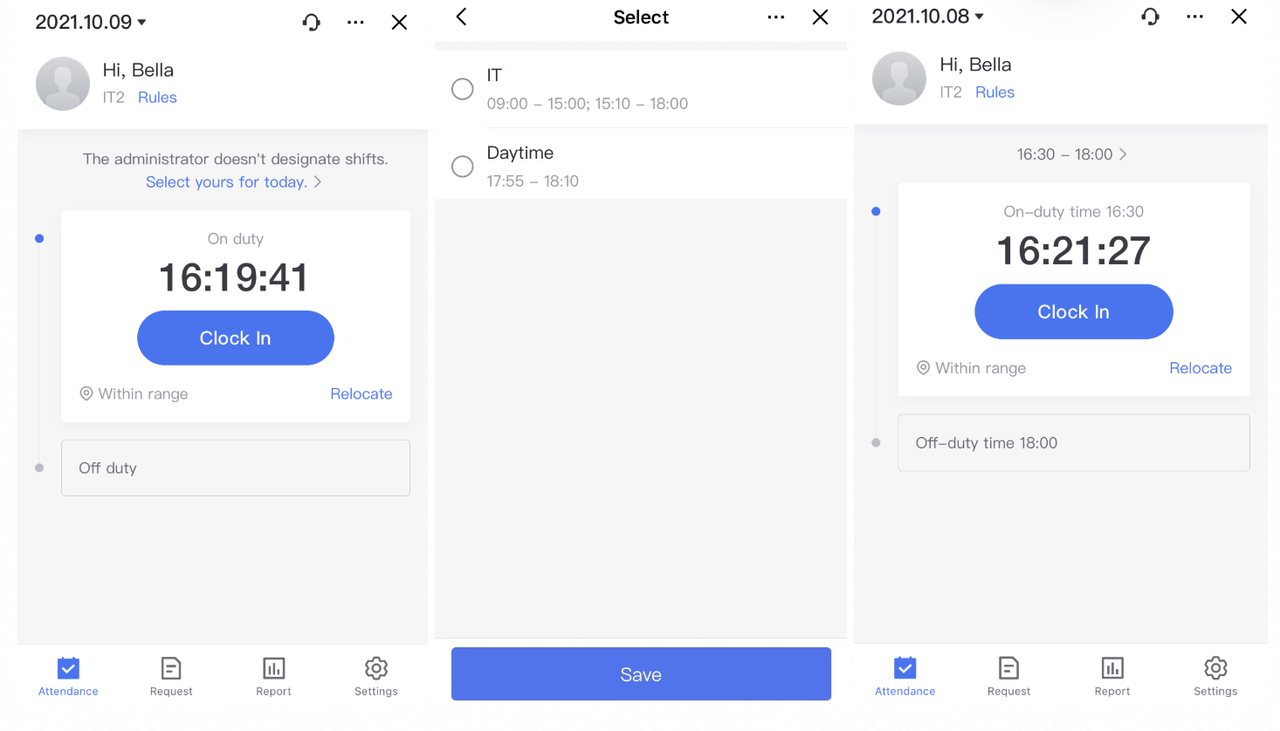Sử dụng lên lịch chấm công
Mục lục
Desktop
I. Giới thiệu
Lark Attendance Admin cho phép quản trị viên dễ dàng tạo và quản lý lịch trình của nhân viên theo ca hoặc theo chu kỳ, cũng như lên lịch cho hàng loạt ca làm việc. Khi quản trị viên chưa lên lịch ca làm việc, nhân viên cũng có thể chọn ca làm việc của chính họ trong thời gian bấm giờ.
II. Các bước
1. Tới trang lịch trình
Đi tới Quản trị chấm công > Cài đặt chấm công > Cài đặt nhóm, tìm nhóm chấm công cần thiết lập và nhấp vào Lên lịch.
Lưu ý: Nếu nhóm chấm công chưa được thiết lập, bạn có thể thêm một nhóm bằng cách nhấp vào + Thêm nhóm chấm công. Chọn loại ca là Ca đã lên lịch, sau đó định cấu hình các cài đặt có liên quan và nhấp vào Xác nhận.

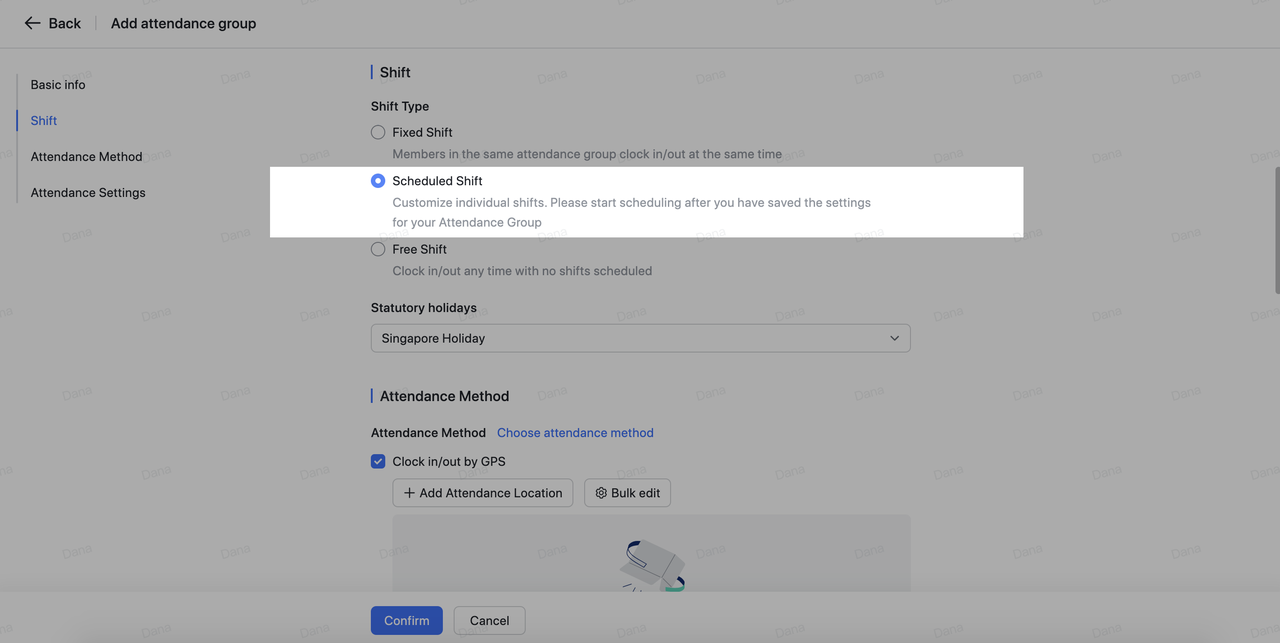
2. Lên lịch làm ca
Trên trang quản lý lịch trình, hãy tạo các ca làm việc cố định hoặc luân phiên cho nhóm chấm công hiện tại và xác định xem nhân viên có thể chọn ca làm việc của riêng họ hay không.
Ca chấm công: Nhấp vào Cấu hình ca để chọn ca hiện có từ cửa sổ bật lên hoặc nhấp vào Tạo ca để tạo ca mới.
Lưu ý: Việc thiết lập ca chấm công là cần thiết. Các ca cần thiết để chỉnh sửa lịch trình, đặt chu kỳ thay đổi và cho phép các thành viên đặt ca của riêng họ.
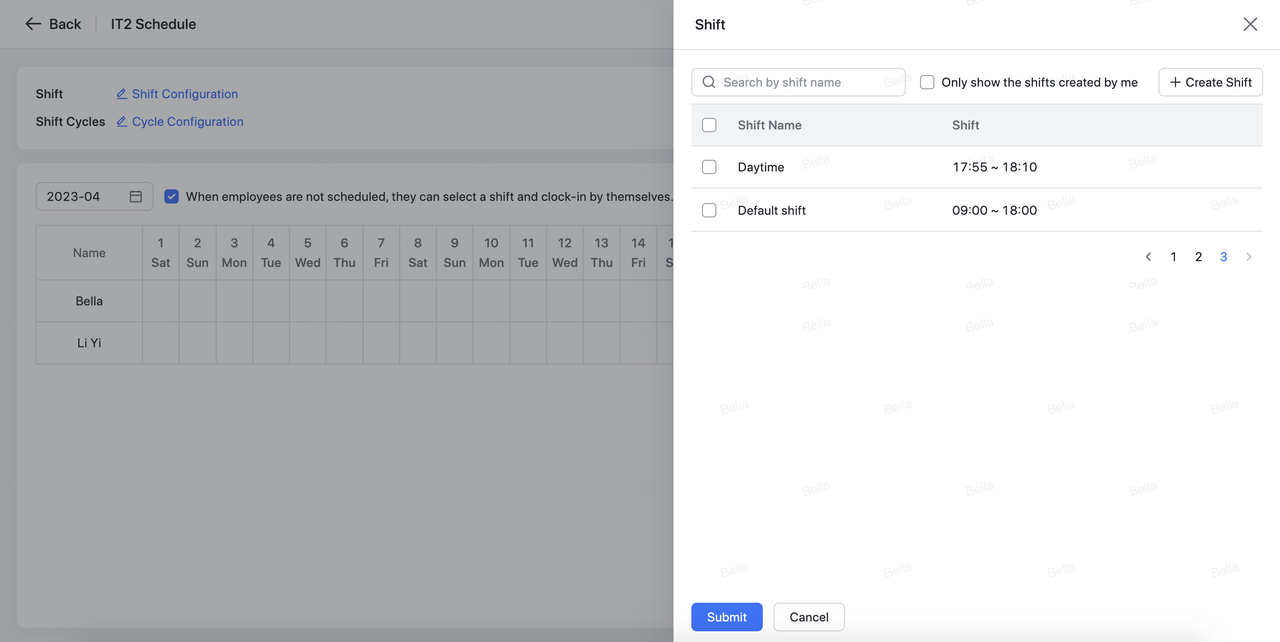
Chu kỳ lịch trình: Bạn cũng có thể tạo các ca luân phiên, chẳng hạn như một ngày làm/một ngày nghỉ hoặc hệ thống ba ca. Nhấp vào Cấu hình chu kỳ, nhập tên chu kỳ, số ngày và ca cho mỗi ngày, sau đó nhấp vào Xác nhận.
Lưu ý: Các phiên bản Lark Pro và Enterprise cũng bao gồm lịch nghỉ lễ theo luật định. Bạn có thể chọn lịch nghỉ lễ theo luật định trong cài đặt nhóm chấm công và đặt nhóm chấm công thành Tiếp tục theo ca, Bỏ qua và trì hoãn ca hoặc Chuyển thành ngày nghỉ trong các ngày lễ. Để nâng cấp gói Lark của bạn, vui lòng liên hệ với bộ phận hỗ trợ hoặc Người quản lý customer success của bạn.
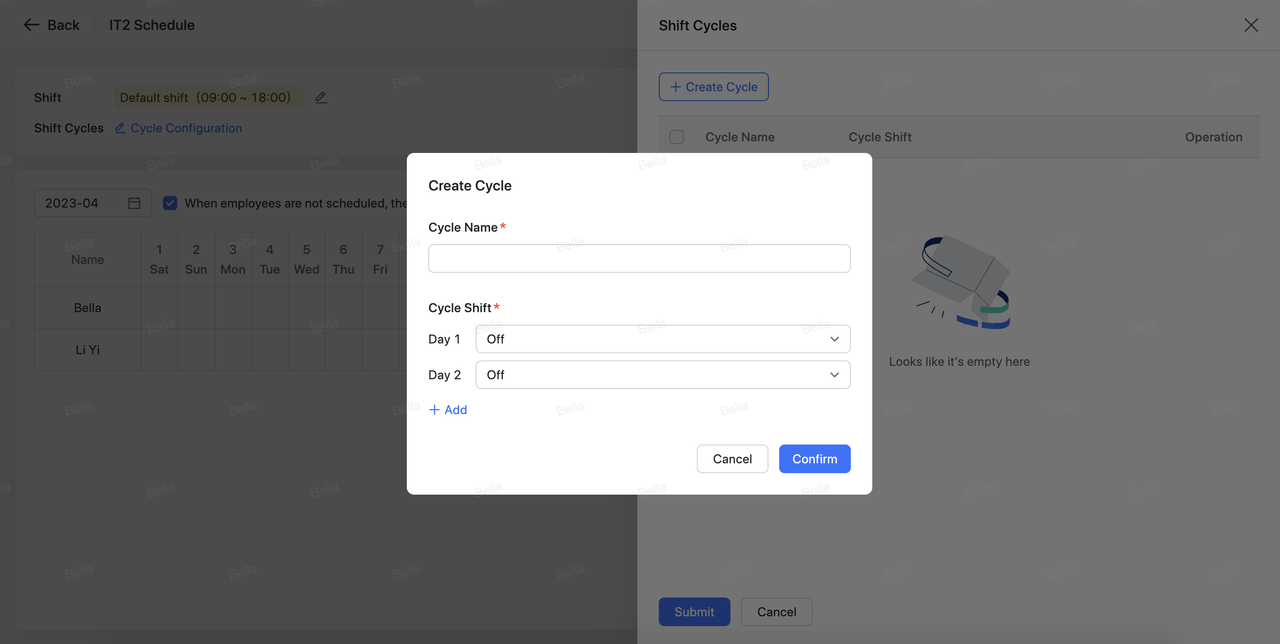
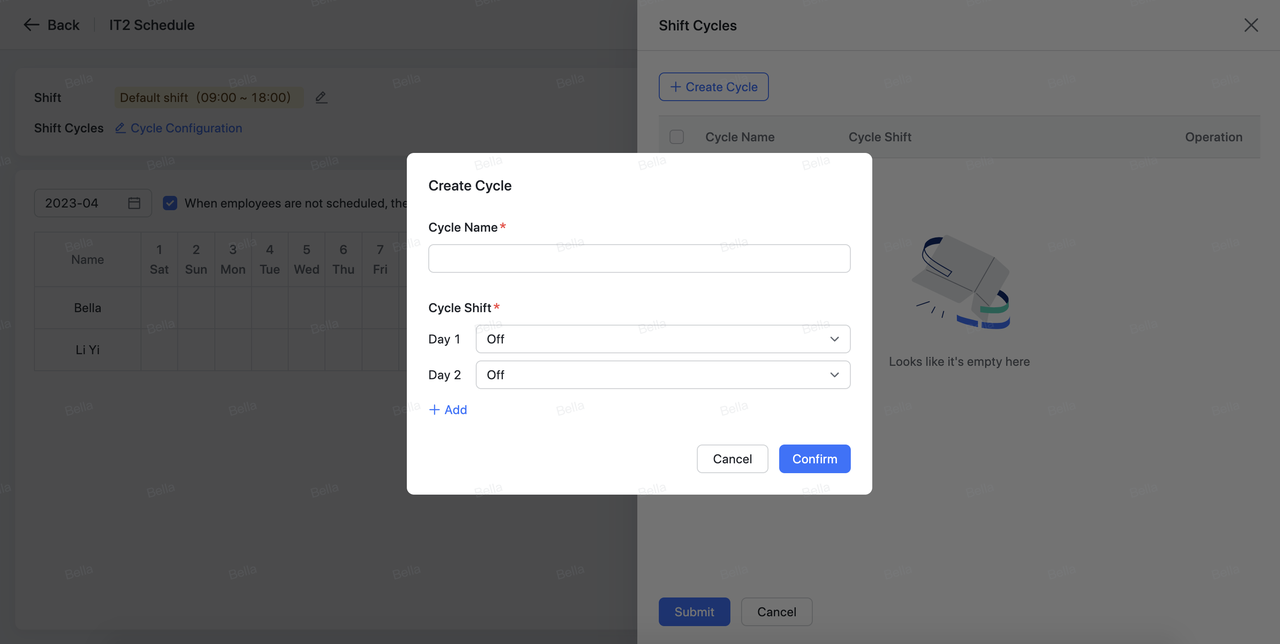
Khi nhân viên không có lịch trình cố định, họ có thể tự chọn ca và bấm giờ: Sau khi bật tính năng này, nhân viên sẽ có thể chọn ca của mình vào thời điểm bấm giờ nếu quản trị viên chưa lên lịch. Tuy nhiên, nhân viên sẽ không thể chọn hoặc sửa đổi ca làm việc của họ khi có ca làm việc đã lên lịch.
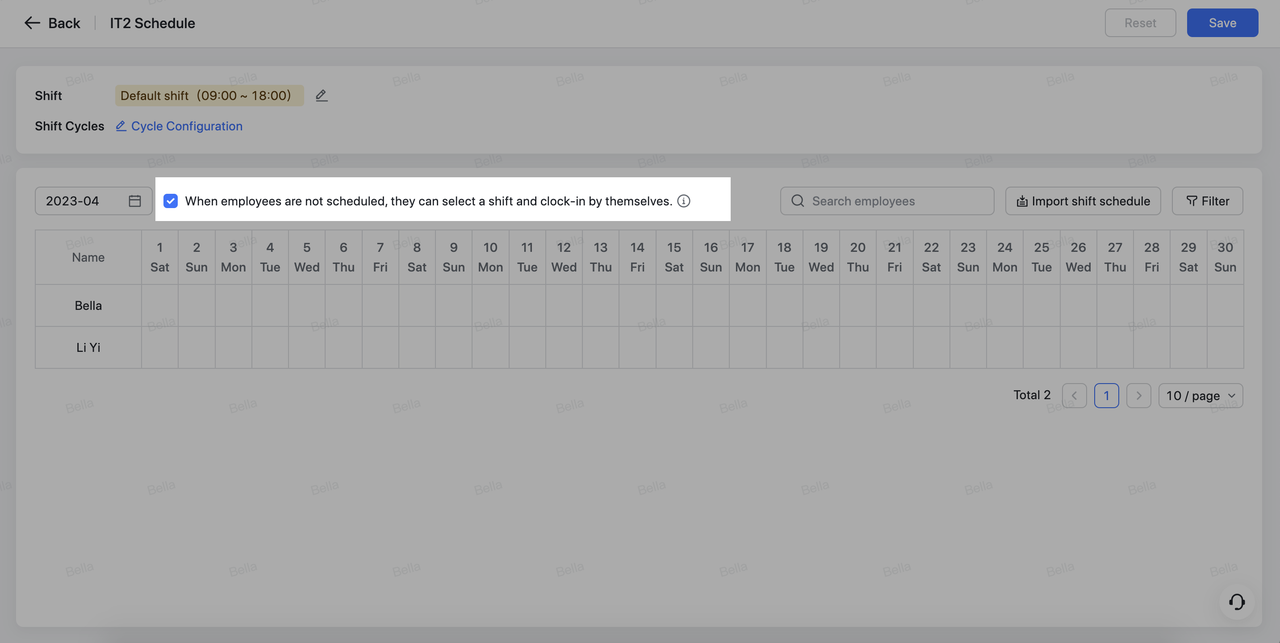
3. Chỉnh sửa lịch trình
Sau khi hoàn thành các cài đặt ở trên, bạn có thể chỉnh sửa lịch trình như mô tả bên dưới.
Lưu ý: Khi sửa lịch trình, nhấn vào ô lịch để thay đổi tháng được hiển thị.
Lập lịch theo ca
Bấm vào một ô trong khu vực lịch trình, chọn Lên lịch theo ca, sau đó chọn một ca. Bạn cũng có thể đặt nó là ngày nghỉ hoặc xóa nó.
Lưu ý: Các phiên bản Lark Pro và Enterprise hỗ trợ chỉnh sửa hàng loạt nhiều ô cũng như sao chép và dán các ô. Để nâng cấp gói Lark của bạn, vui lòng liên hệ với bộ phận hỗ trợ hoặc Người quản lý customer success của bạn.
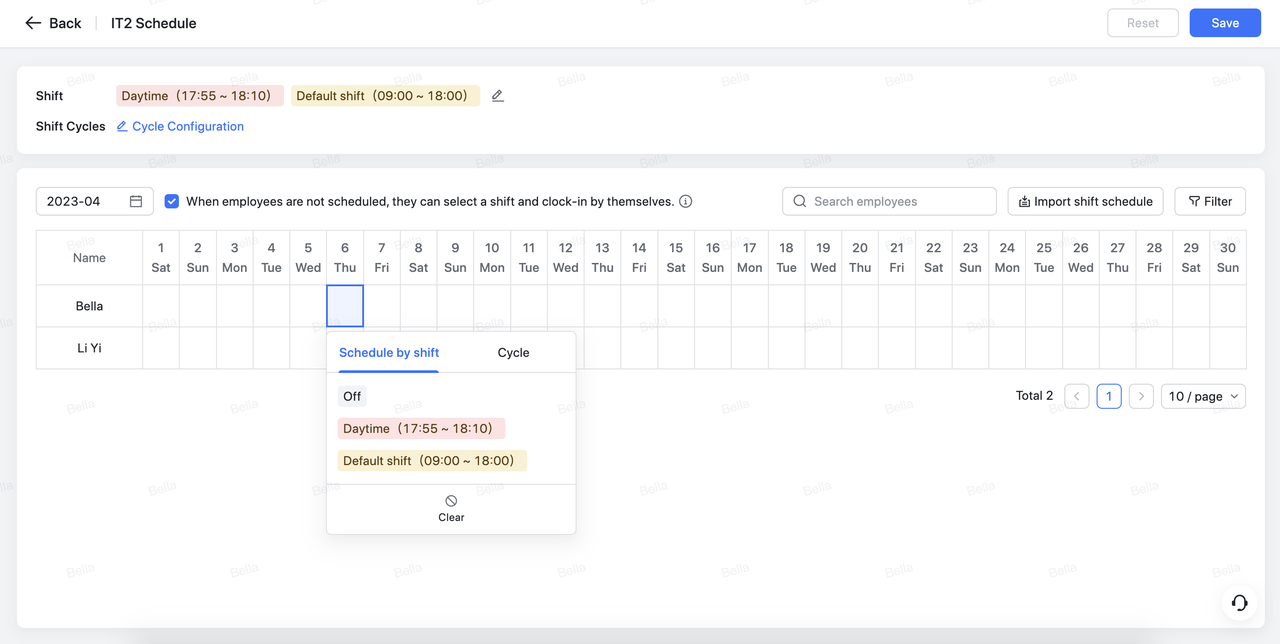
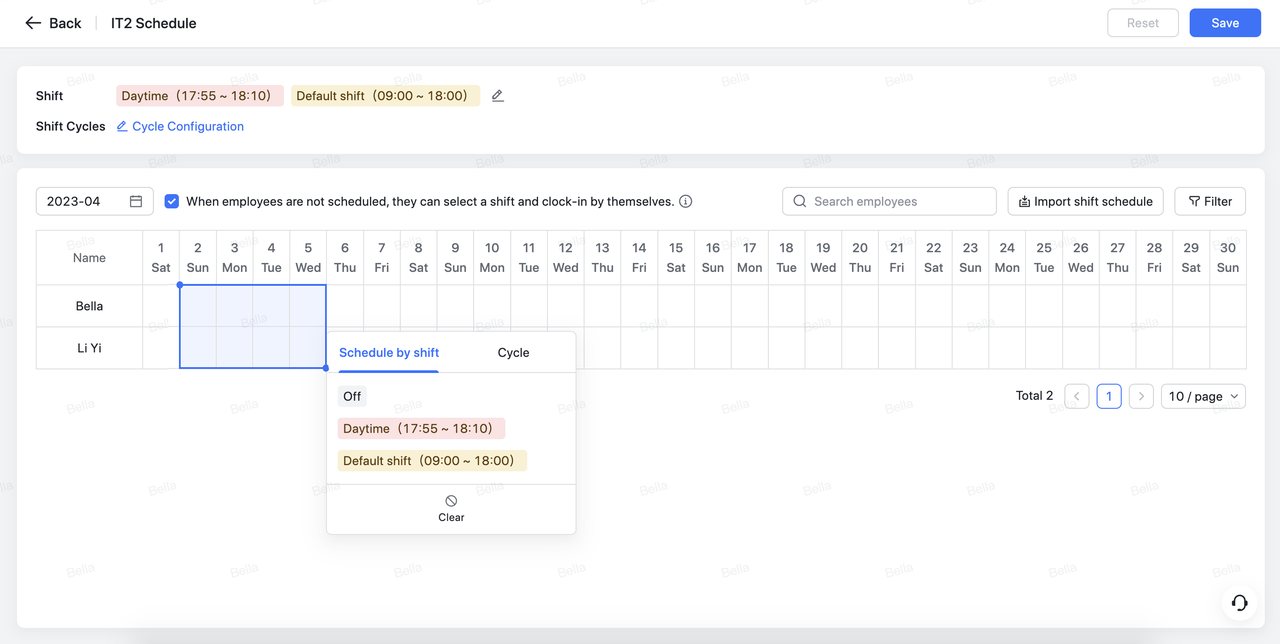
Lên lịch theo chu kỳ
Bấm vào một ô trong khu vực lịch trình, chọn Chu kỳ, sau đó chọn một chu kỳ. Chu kỳ sẽ có hiệu lực bắt đầu từ ngày đã chọn cho đến ngày cuối cùng của tháng.
Lưu ý: Phiên bản Lark Business và Enterprise hỗ trợ chỉnh sửa hàng loạt nhiều ô. Để nâng cấp gói Lark của bạn, vui lòng liên hệ với bộ phận hỗ trợ hoặc Người quản lý customer success của bạn.
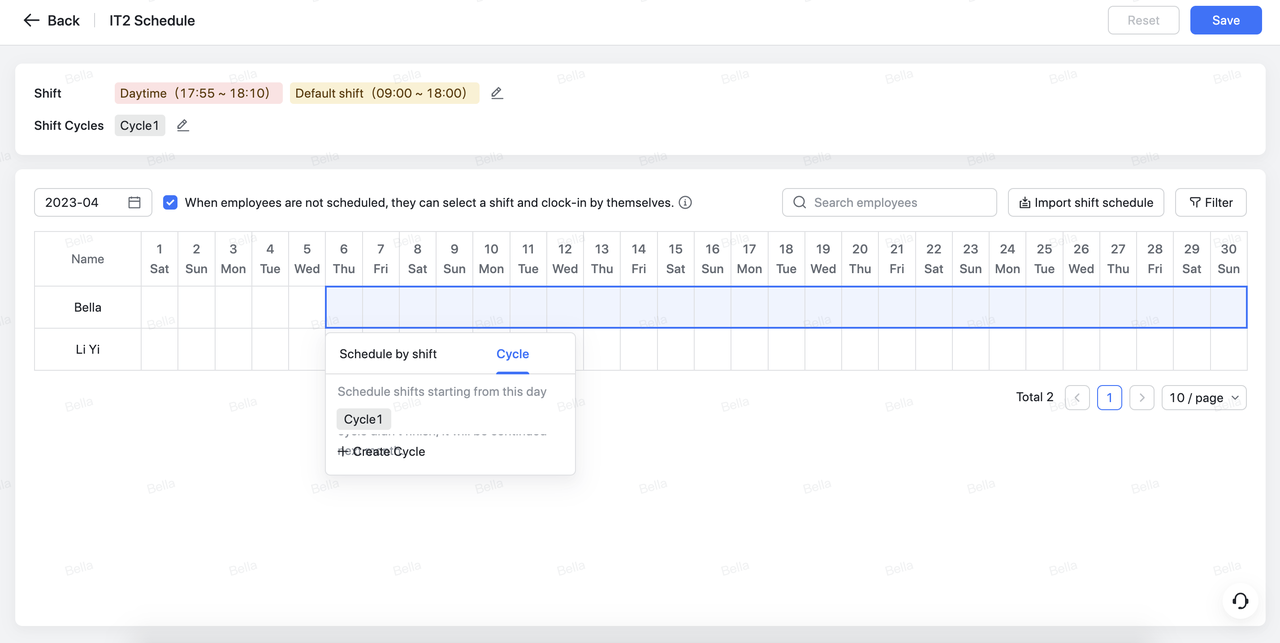
Lên lịch hàng loạt
Bạn có thể lên lịch làm việc hàng loạt dựa trên thành viên hoặc ngày.
Chọn một thành viên để lên lịch hàng loạt ca làm việc của họ trong tháng bắt đầu từ ngày đầu tiên trên trang hiện tại.
Chọn một ngày để lên lịch ca làm việc hàng loạt cho tất cả các thành viên trên trang hiện tại cho ngày cụ thể đó.
Lưu ý: Các phiên bản Lark Business và Enterprise hỗ trợ các ca lên lịch hàng loạt cho nhiều thành viên cùng một lúc. Để nâng cấp gói Lark của bạn, vui lòng liên hệ với bộ phận hỗ trợ hoặc Người quản lý customer success của bạn.
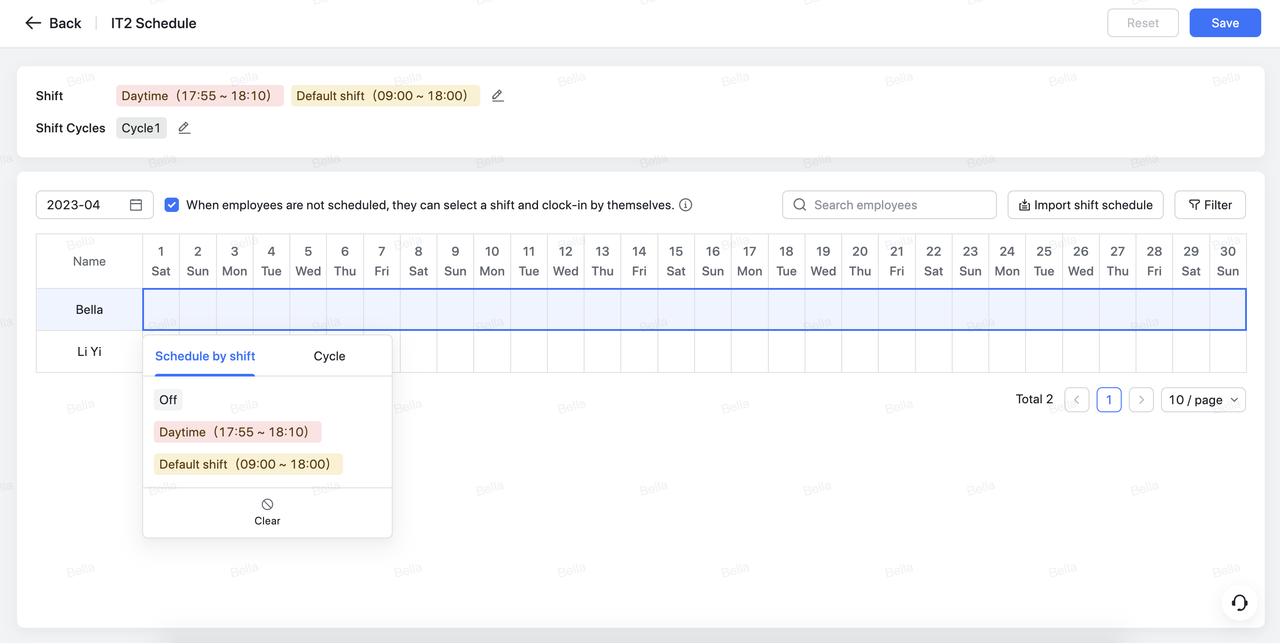
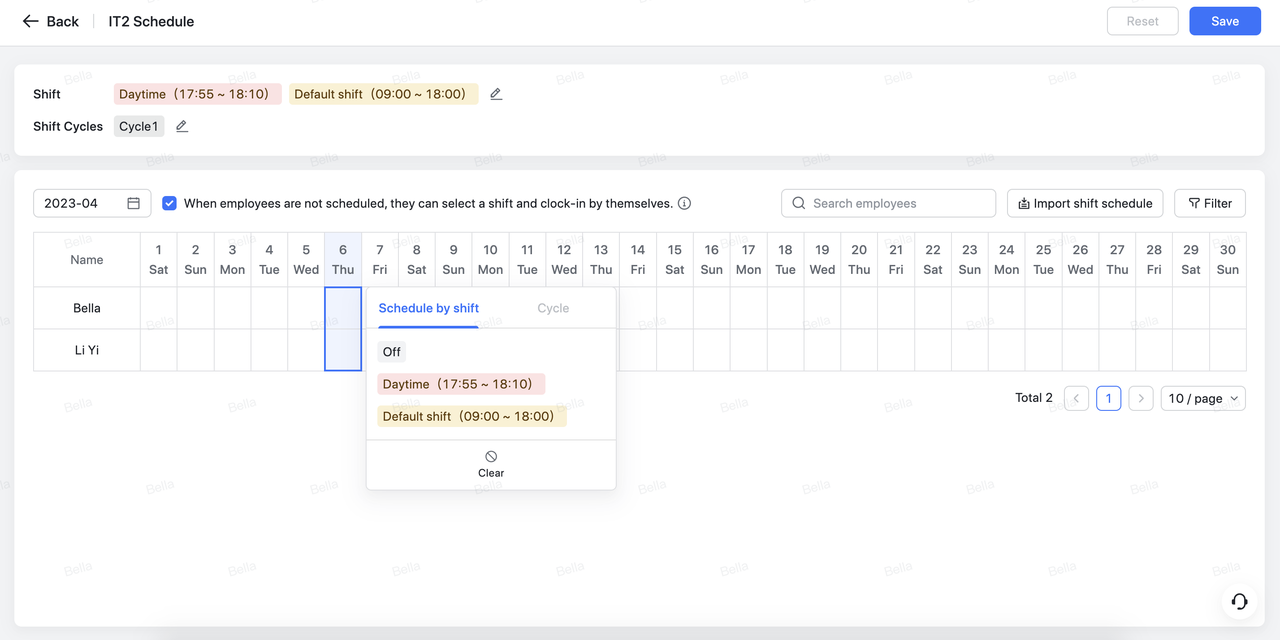
Lên lịch excel
Nhấp vào Nhập lịch trình ca làm việc để tải xuống tệp XLXS Lịch trình Ca làm việc. Điền tất cả các thông tin liên quan, sau đó tải tệp lên và nhấp vào Xác nhận.
Lưu ý: Bạn phải thêm ca chấm công trước. Chúng sẽ xuất hiện dưới dạng tùy chọn ca trong bảng Excel đã tải xuống.
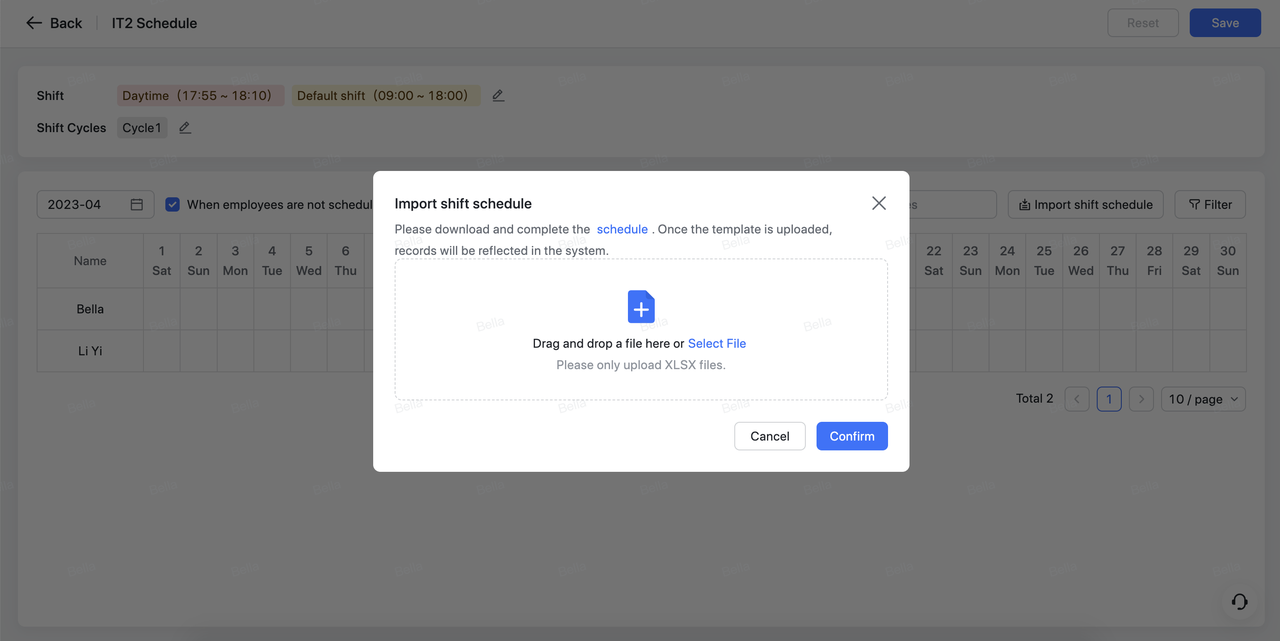
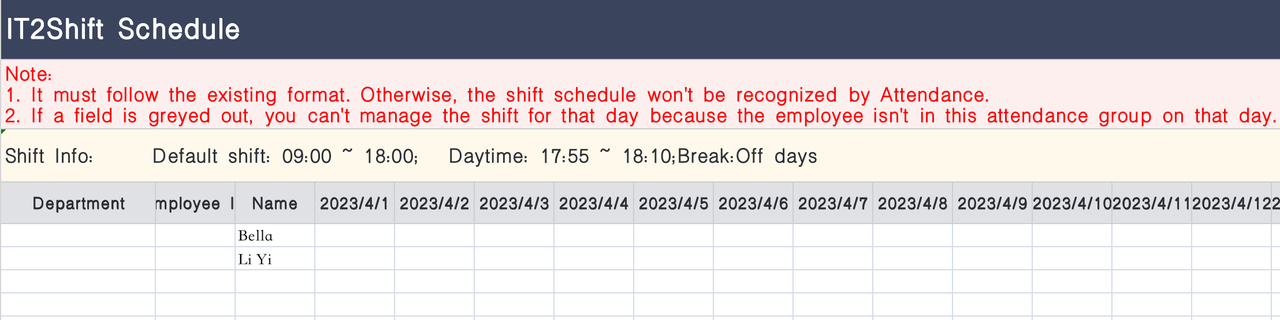
4. Các hành động liên quan
Chọn ca của riêng bạn
Khi chức năng có tiêu đề "Khi nhân viên không theo lịch cố định, họ có thể chọn ca và tự bấm giờ" đã được quản trị viên bật và không có ca nào được lên lịch, nhân viên có thể tự chọn ca trong ứng dụng Chấm công bằng cách nhấp vào Shift và sau đó chọn một ca để bấm giờ tương ứng.
Ghi chú:
Khi nhân viên chọn ca làm việc, nhân viên đó có thể sửa đổi ca làm việc trước khi kết thúc ngày.
Sau khi nhân viên chọn ca, quản trị viên có thể sửa đổi ca đã chọn trong Quản lý lịch biểu, trong trường hợp đó, nhân viên không cần phải làm gì cả.
Nếu quản trị viên đã lên lịch cho ca làm, nhân viên chỉ có thể bấm giờ cho ca mà họ đã được sắp xếp và không thể sửa đổi ca sau đó.
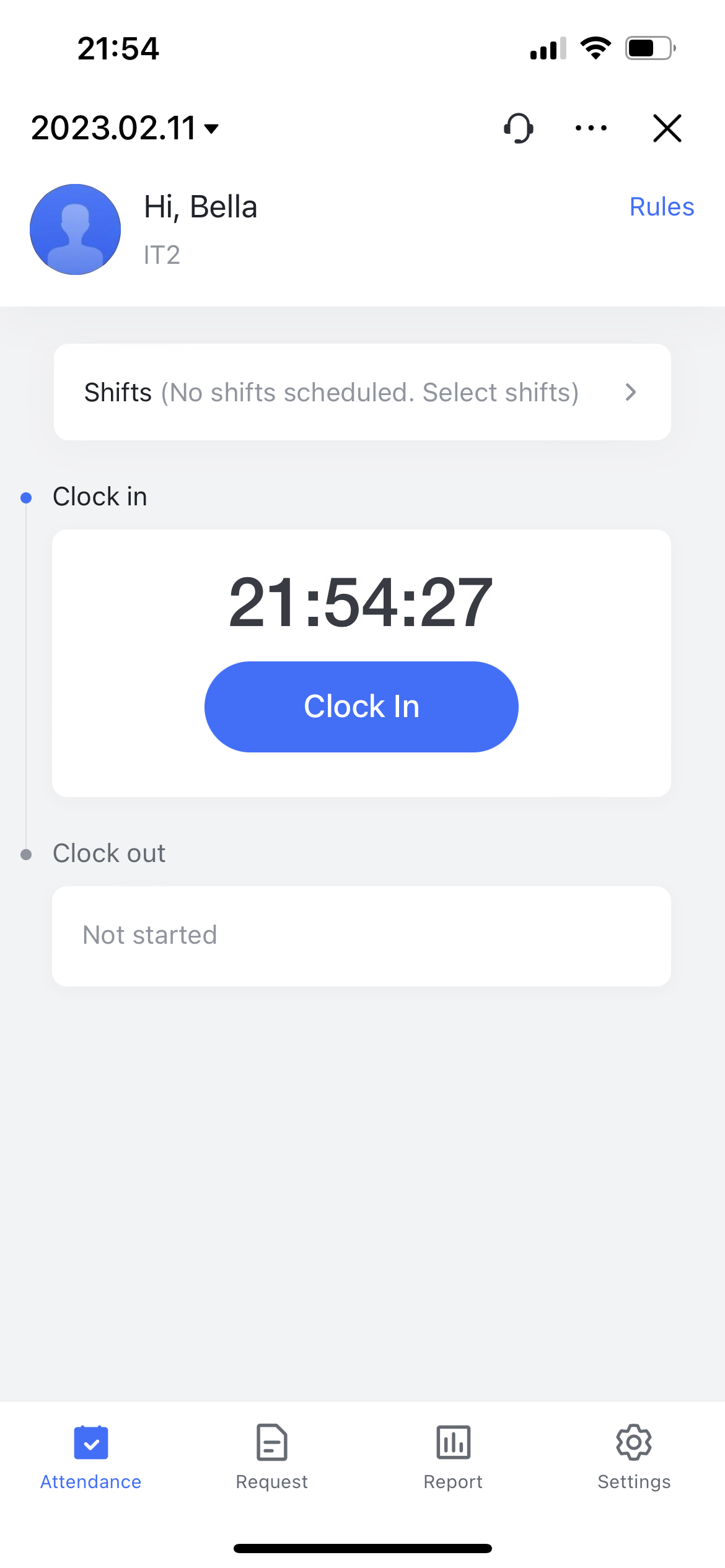
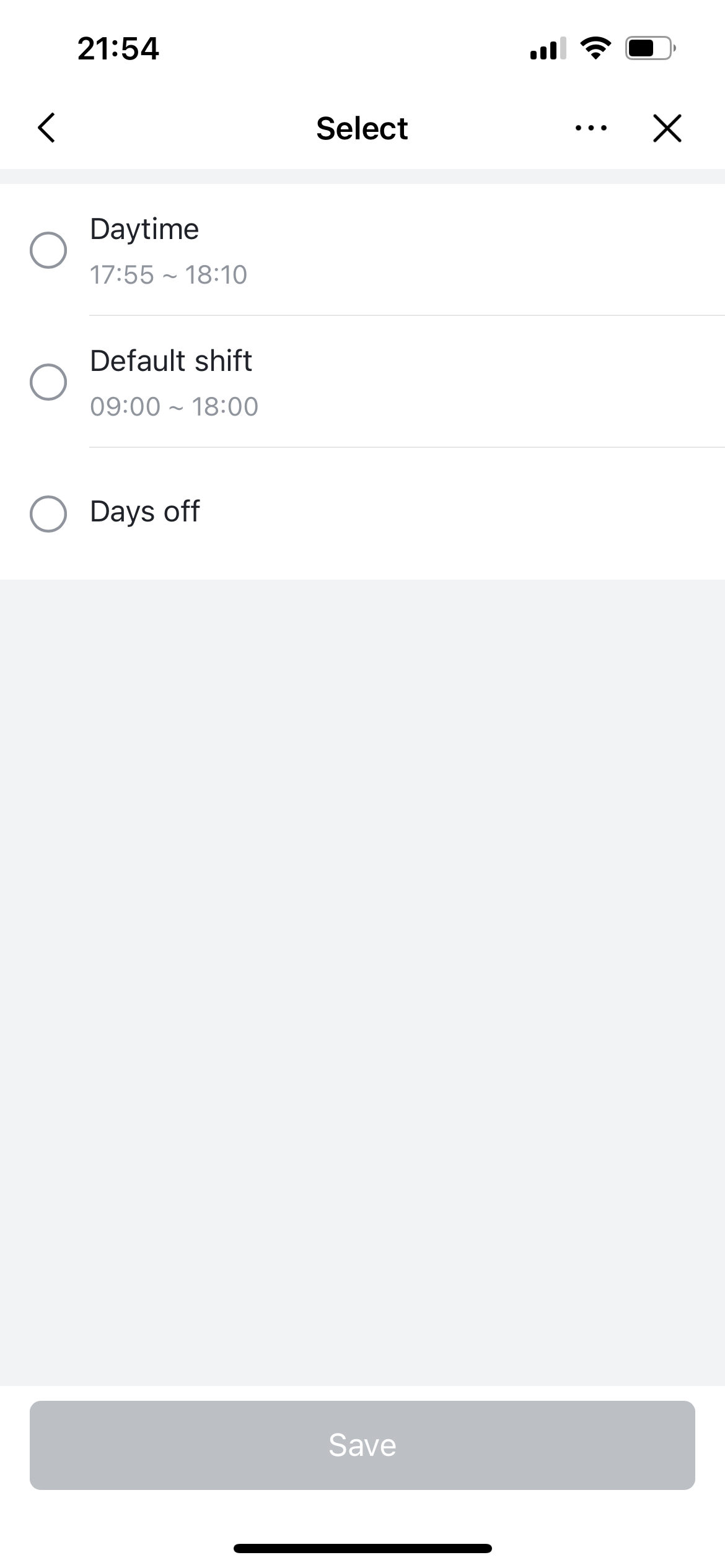
Đăng ký lịch biểu
Sau khi quản trị viên đặt lịch, nhân viên có thể vào Lịch và đánh dấu vào Lịch lịch trình của tôi để xem các ca làm việc đã lên lịch của họ. Bot chấm công cũng sẽ nhắc nhở nhân viên đi làm đúng giờ theo lịch trình của họ.
Mobile
I. Giới thiệu
Lark Attendance cho phép bạn dễ dàng tạo lịch làm ca cố định hoặc luân phiên theo nhu cầu cá nhân, hoặc lịch làm ca theo đợt cho nhân viên từ Quản trị chấm công. Khi quản trị viên chưa lên lịch ca làm việc, nhân viên cũng có tùy chọn để chọn ca làm việc của chính họ trong thời gian bấm giờ.
II. Các bước
1. Tới trang lịch trình
Tìm kiếm và mở Chấm công trong ứng dụng Lark của bạn.
Chuyển đến Cài đặt > Cài đặt nhóm > Quản lý lịch biểu.
Chọn nhóm chấm công bạn muốn chỉnh sửa (tìm kiếm theo tên nhóm, chủ sở hữu, bộ phận hoặc thành viên) và bạn sẽ được chuyển đến bước chỉnh sửa.
Lưu ý: Nếu bạn không thấy nhóm chấm công hoặc nhóm chấm công không có thành viên, bạn có thể tạo nhóm chấm công theo ca đã lên lịch hoặc thêm thành viên vào nhóm trong Quản trị chấm công.
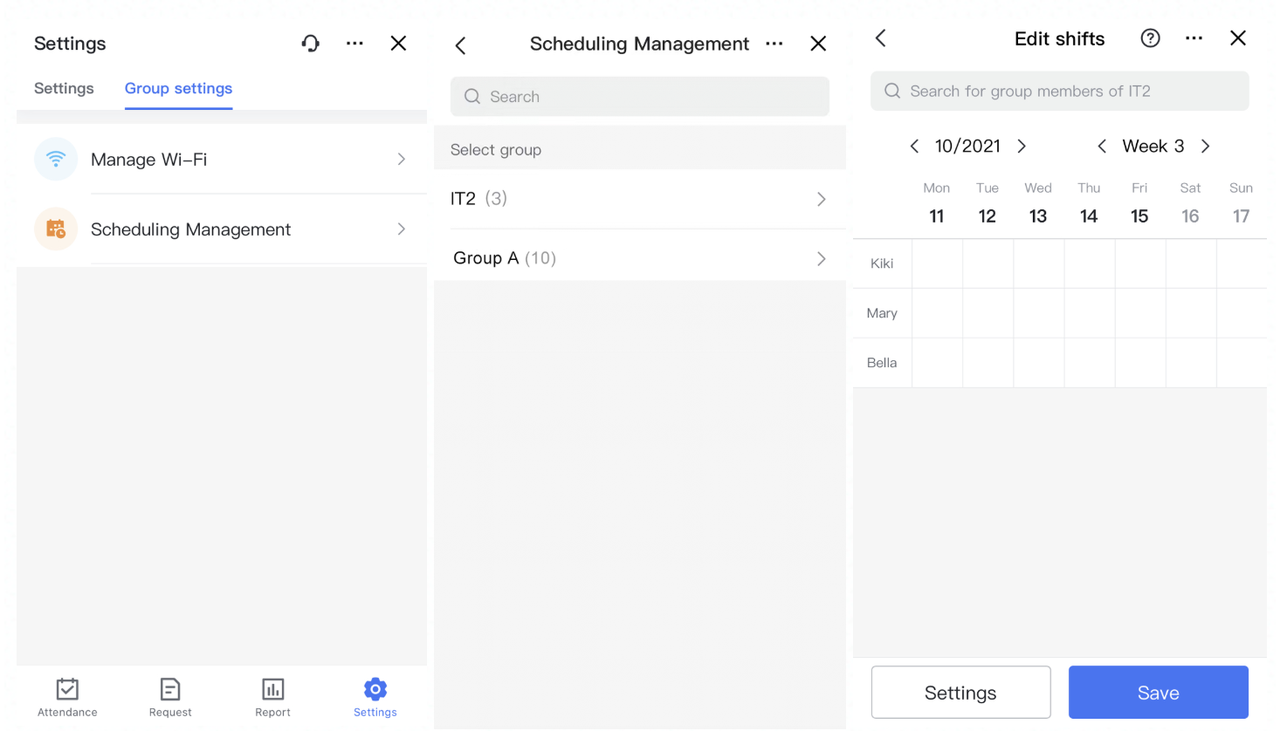
2. Lên lịch ca làm
Chạm vào Cài đặt lịch biểu để tạo ca cố định hoặc luân phiên cho nhóm chấm công hiện tại và xác định xem nhân viên có thể chọn ca của riêng họ hay không.
Cài đặt ca: Đánh dấu vào các ca có liên quan đến nhóm chấm công hiện tại. Các ca đã chọn có thể được sử dụng sau này khi bạn lên lịch làm ca cho nhóm.
Chu kỳ lịch trình: Bạn cũng có thể tạo các ca luân phiên, chẳng hạn như một ngày làm, một ngày nghỉ hoặc hệ thống ba ca. Nhập tên chu kỳ, số ngày, ca làm việc của từng ngày. Các mẫu cho ca thường xuyên được cung cấp ở đầu trang.
Nhân viên có thể chọn ca khi không có lịch trình nào được đặt: Nếu bạn bật tùy chọn này, nhân viên sẽ có thể chọn ca làm việc của chính họ khi bấm giờ nếu quản trị viên chưa lên lịch. Tuy nhiên, nhân viên sẽ không thể chọn hoặc sửa đổi ca làm việc của họ khi có ca làm việc đã lên lịch.
Ghi chú:
-
Cài đặt ca bắt buộc phải được chọn. Vì nó cũng được yêu cầu trong chu kỳ lịch trình cũng như khi nhân viên tự chọn ca làm việc.
-
Nếu chưa tạo bất kỳ ca làm việc nào, bạn có thể thực hiện việc này trong Quản trị chấm công (Ứng dụng Lark Desktop > Nơi làm việc > Chấm công > Bảng điều khiển dành cho quản trị viên).
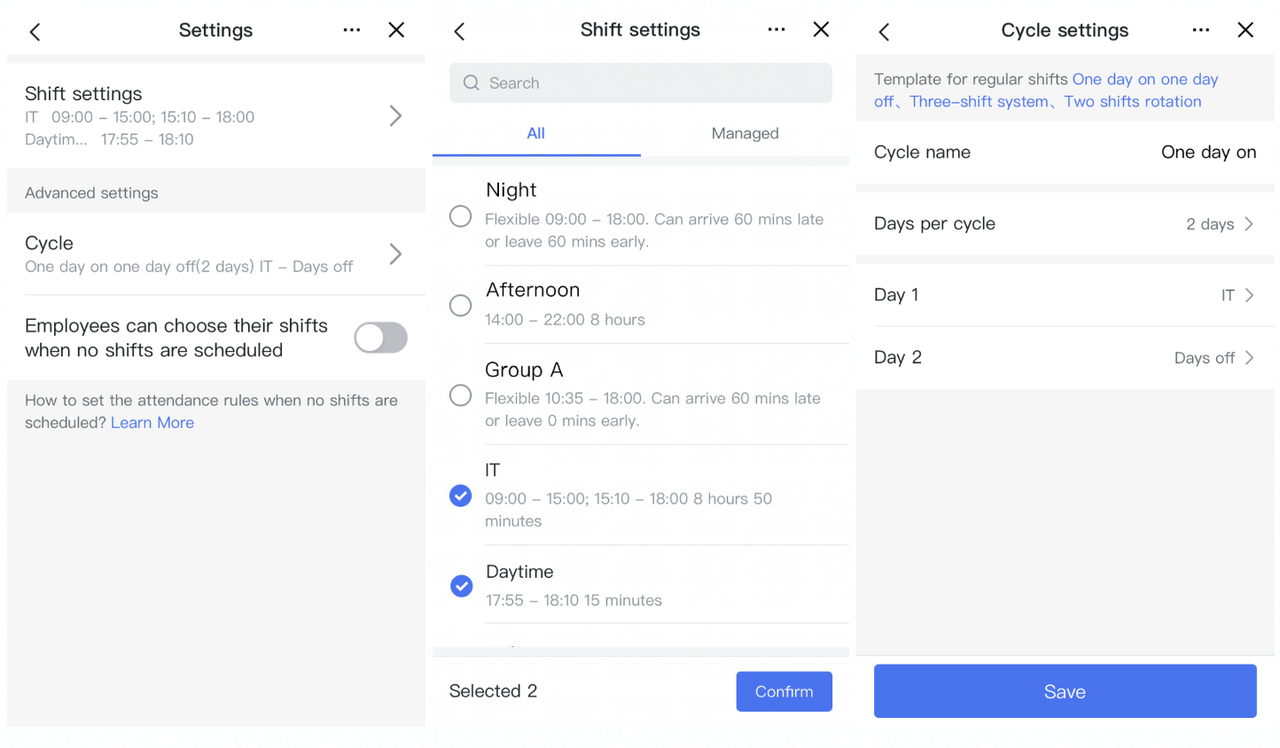
3. Chỉnh sửa lịch trình
Sau khi định cấu hình cài đặt lịch trình, hãy quay lại Chỉnh sửa ca và tạo lịch trình như được mô tả bên dưới.
Lập lịch theo ca
Chạm vào một ô trong vùng lịch trình, chọn Lập lịch trình theo ca, sau đó chọn một ca. Sử dụng các tùy chọn ở dưới cùng để đặt Ngày nghỉ hoặc Xóa lịch biểu.
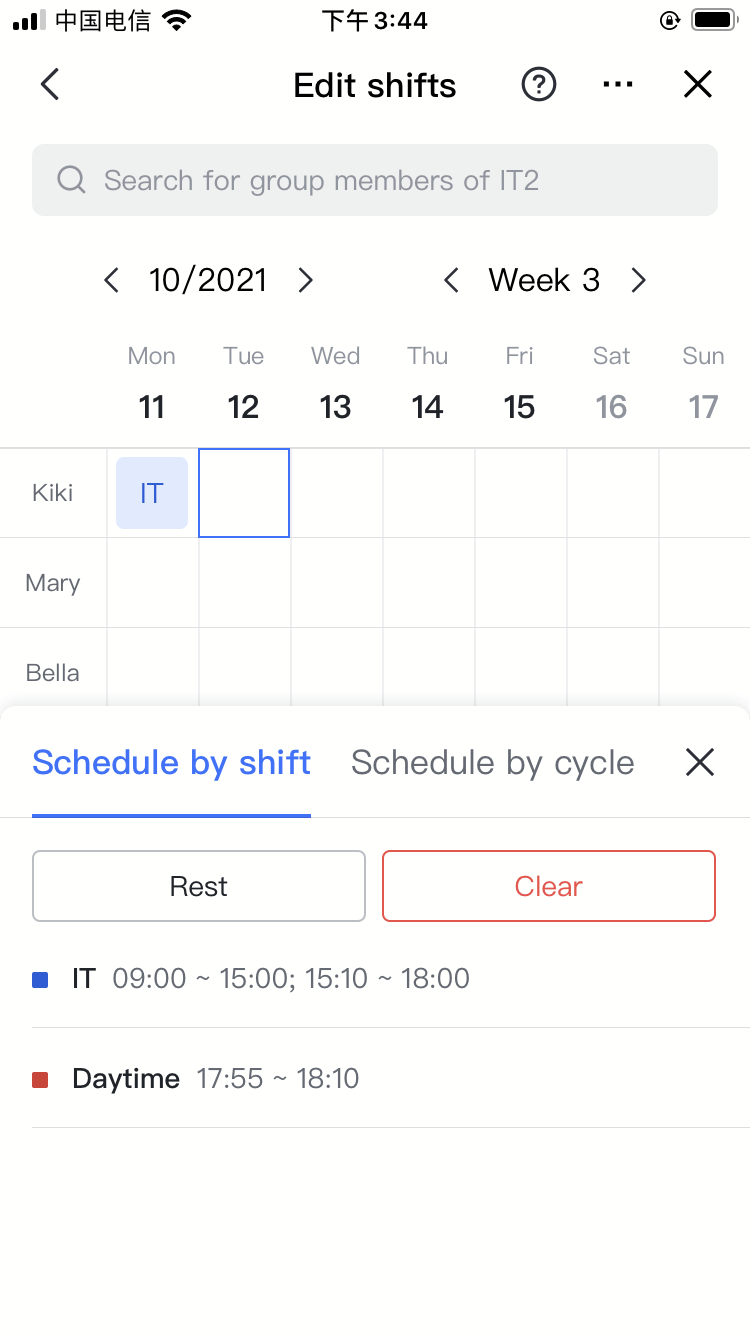
Lịch trình theo chu kỳ
Chạm vào một ô trong vùng lịch trình, chọn Lên lịch theo chu kỳ, sau đó chạm vào Lập lịch bên cạnh chu kỳ để chọn. Chu kỳ sẽ có hiệu lực bắt đầu từ ngày đã chọn cho đến ngày cuối cùng của tháng.
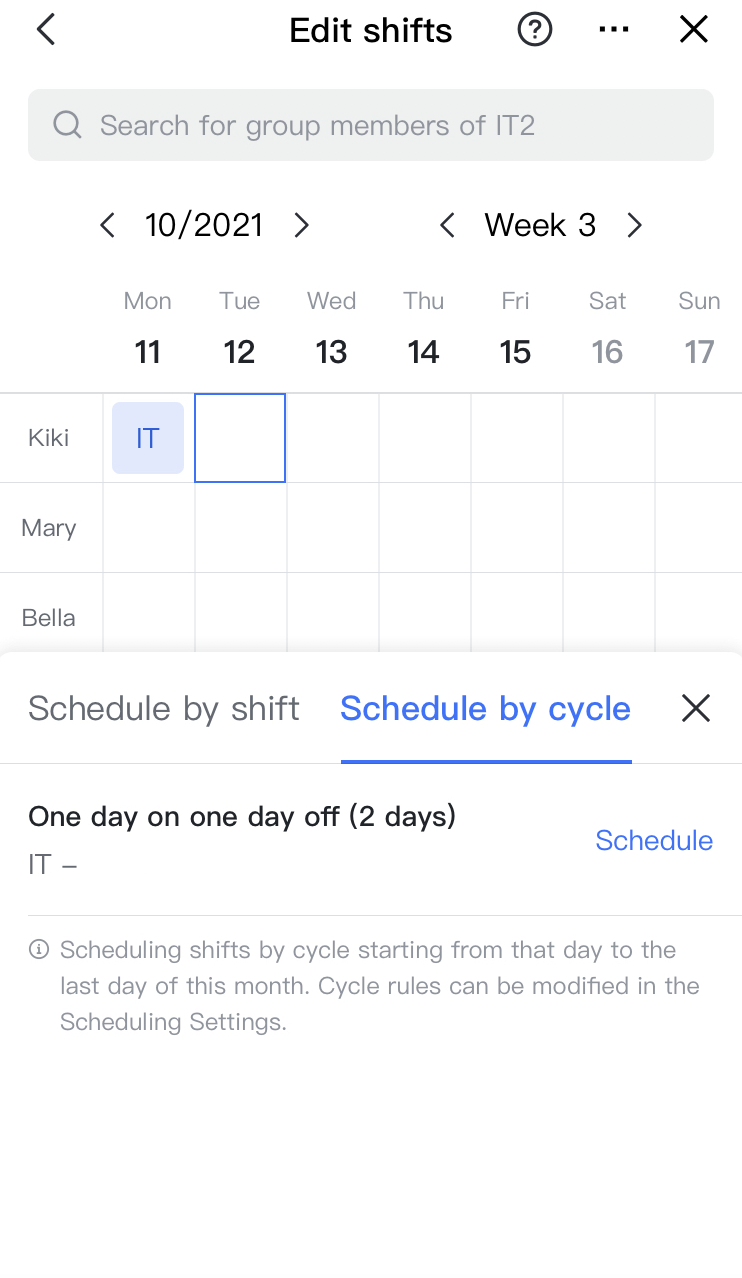
Lên lịch hàng loạt
Bạn có thể lên lịch cùng một ca theo lô theo nhân viên hoặc theo ngày.
Chạm vào tên của nhân viên ở bên trái khu vực lịch trình, sau đó chọn một ca làm việc. Điều này lên lịch cho nhân viên vào ca đã chọn mỗi ngày từ cột ngày đầu tiên đến cuối tháng.
Chạm vào một ngày ở đầu khu vực lịch trình, sau đó chọn một ca làm việc. Điều này lên lịch cho tất cả nhân viên được liệt kê trên trang hiện tại cho ca đã chọn vào ngày đã chọn.
Lưu ý: Bạn có thể đặt hàng loạt ngày nghỉ hoặc xóa lịch theo cách tương tự.
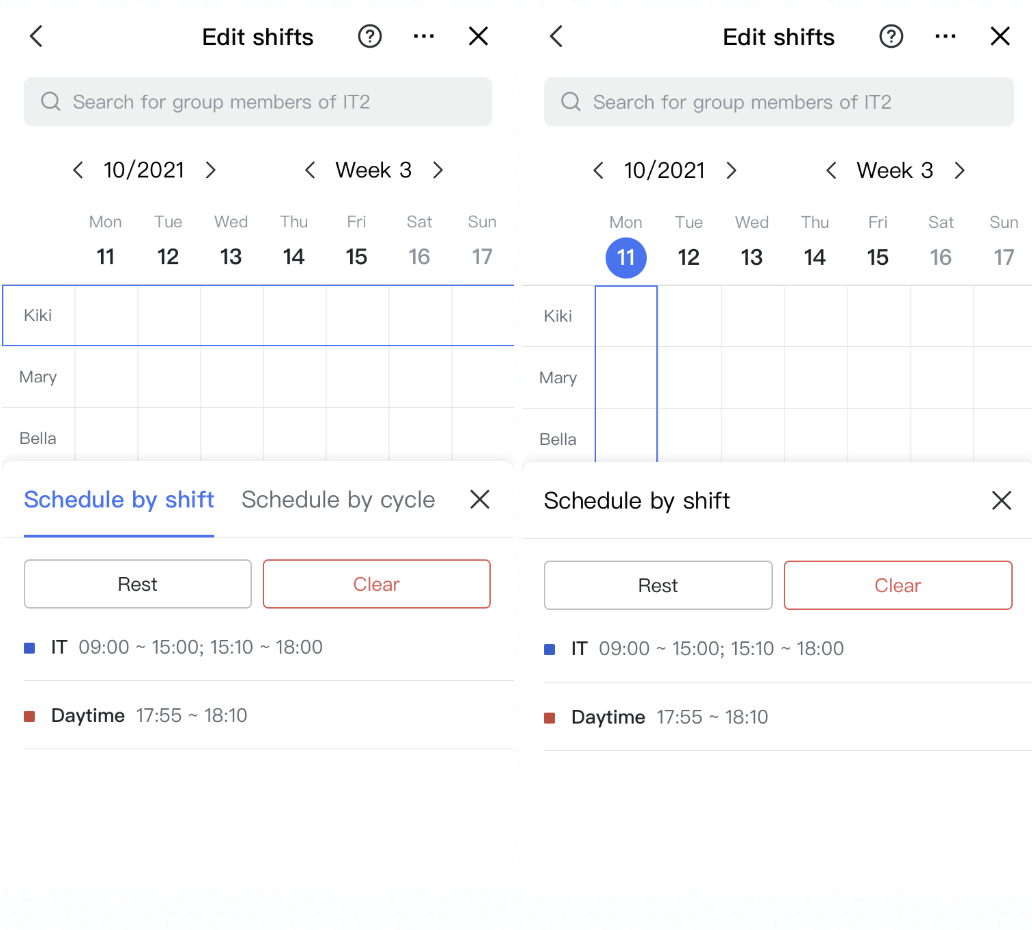
4. Các hành động liên quan
Chọn ca của riêng bạn
Nếu không có ca nào được lên lịch, nhân viên có thể chọn ca của riêng họ trong ứng dụng Chấm công bằng cách nhấp vào Chọn ca của bạn cho ngày hôm nay, rồi bấm giờ sau khi chạm vào Lưu.
Ghi chú:
Khi nhân viên chọn ca làm việc, nhân viên đó có thể sửa đổi ca làm việc trước khi kết thúc ngày.
Sau khi nhân viên chọn ca, quản trị viên có thể sửa đổi ca đã chọn trong Quản lý lịch biểu, trong trường hợp đó, nhân viên không cần phải làm gì cả.
Nếu quản trị viên đã lên lịch cho ca làm việc, nhân viên chỉ có thể bấm giờ cho ca mà họ đã lên lịch và không thể sửa đổi ca sau đó.